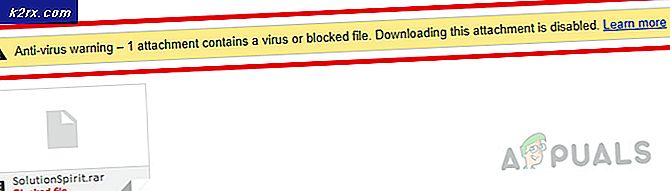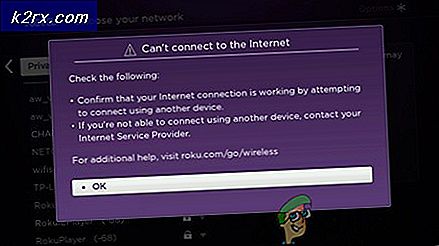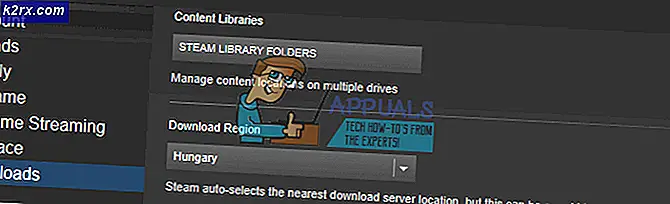Hoe u Steam LavasoftTCPService.DLL-fout kunt oplossen
Sommige Steam-gebruikers ondervinden een Conflicterende software gedetecteerd snelle waarschuwing voor een fout gerelateerd aan een incompatibele versie van LavasoftTCPService.dll. Dit probleem maakt de hoofdtoepassing van Steam in wezen onbereikbaar, omdat door op de OK-knop te drukken de winkel wordt gesloten en opnieuw wordt geopend, wordt hetzelfde foutbericht weergegeven.
Na grondig onderzoek van dit specifieke probleem, blijkt dat er verschillende onderliggende oorzaken zijn die deze specifieke foutcode veroorzaken. Hier is een korte lijst met boosdoeners die deze fout zouden kunnen veroorzaken:
Methode 1: verwijder de Web Companion van Lavasoft
Het blijkt dat het meest voorkomende probleem dat een Steam-fout veroorzaakt die wijst naar de LavasoftTCPService.DLLis een conflict met de Lavasoft Web Companion app.
Hoewel de foutmelding suggereert om de applicatie bij te werken om het probleem op te lossen, hebben we ontdekt dat veel gebruikers melden dat het updaten van de app het conflict met Steam niet heeft opgelost.
Als u echter dol bent op de Lavasoft Web Companion-app, moet u beginnen met bijwerken volgens de instructies en uw computer opnieuw opstarten aan het einde van dit proces.
Maar als dat niet werkt, volgt u de onderstaande instructies om het Lavasoft Web Companion app om het conflict te elimineren:
- druk op Windows-toets + R om een Rennen dialoog venster. Typ vervolgens ‘appwiz.cpl ' in het tekstvak en druk op Enter om een Programma's en onderdelen venster.
- Binnen in de Programma's en onderdelen venster, blader naar beneden door de lijst met geïnstalleerde applicaties en zoek het item dat is gekoppeld aan de Lavasoft Web Companion app.
- Als je het hebt gevonden, klik je er met de rechtermuisknop op en kies je Verwijderen vanuit het nieuw verschenen contextmenu.
- Volg in het verwijderingsscherm de aanwijzingen op het scherm om het proces te voltooien, start vervolgens uw pc opnieuw op en kijk of u Steam zonder dezelfde fout kunt openen zodra de volgende opstartvolgorde is voltooid.
Als je nog steeds hetzelfde ziet seeing LavasoftTCPService.dll-gebaseerde fout, ga naar methode 2.
Methode 2: Omgaan met de Avast-storing (indien van toepassing)
Houd er rekening mee dat Lavasoft de maker is van Avast-beveiligingsproducten. Dus als je deze fout tegenkomt met Steam en je weet dat je een beveiligingsproduct van avast hebt, bestaat de kans dat je te maken hebt met een softwareconflict met een Avast-beveiligingsproduct.
Als dit scenario van toepassing is en u actief een antivirus- en firewall van Avast gebruikt, zijn er drie mogelijke manieren om het conflict op te lossen:
- De realtime bescherming op Avast uitschakelen tijdens het starten van Steam
- Een beveiligingsuitzondering instellen voor Steam in Avast
- De volledige beveiligingssuite van Avast verwijderen
Maar ongeacht de router, besluit u uiteindelijk te nemen, wij zorgen ervoor dat u gedekt bent. Volg een van de onderstaande subgidsen om het probleem op te lossen LavasoftTCPService.dll softwareconflict door Steam uit te schakelen, te verwijderen of uit te sluiten van de inspectielijst:
A. De realtime bescherming op Avast uitschakelen
Als u op zoek bent naar een probleemloze snelle oplossing waarmee u Steam kunt openen zonder deze foutcode te zien, moet u de realtime bescherming van uw Avast-beveiligingsproduct uitschakelen om het conflict te voorkomen.
Maar voordat u dit doet, moet u ervoor zorgen dat Steam en elk bijbehorende achtergrondproces.
Nadat u dit hebt gedaan, klikt u met de rechtermuisknop op uw Avast-pictogram (via het pictogram in de taakbalk) en zoekt u naar de optie waarmee u realtime bescherming kunt uitschakelen.
Opmerking: Afhankelijk van de Avast-beveiligingssuite kan dit menu er anders uitzien.
Nadat u de realtime bescherming met succes hebt uitgeschakeld, opent u Steam opnieuw en kijkt u of het probleem nu is verholpen.
B. Het instellen van een beveiligingsregel in Avast
Houd er rekening mee dat elk Avast-product is uitgerust met een instelling waarmee u kunt accepteren dat bepaalde uitvoerbare bestanden worden geïnspecteerd en in quarantaine worden geplaatst. Als u momenteel te maken heeft met een conflict met LavasoftTCPService.dll, gebruik deze functie om ervoor te zorgen dat Steam niet langer wordt gescand door uw beveiligingsproduct.
Hier is een korte stapsgewijze handleiding die u helpt bij het instellen van een beveiligingsregel in Avast:
- Allereerst, open het hoofdgedeelte Avast-interface van uw beveiligingssuite en klik op het actieknop om het menu aan de linkerkant uit te vouwen, klik dan op Instellingen.
- Als je eenmaal binnen bent Instellingen menu van uw Avast-product, klik op Algemeen in het menu aan de linkerkant en kies vervolgens Uitzonderingen vanuit het nieuw verschenen contextmenu.
Opmerking: Afhankelijk van uw Avast-product vindt u mogelijk een Uitsluitingen tab in plaats van Uitzonderingen.
- Binnen in de Uitsluitingen / uitzonderingentab, klik op Uitzonderingen toevoegen.
- Als je eenmaal binnen bent Uitzondering / uitsluiting wizard, klik op het Bladeren knop, navigeer vervolgens naar de locatie waar je Steam hebt geïnstalleerd en voeg de volledige map toe.
Opmerking: Standaard is de locatie van stoom in C: \ Program Files (x86) \ Steam.Maar als u het op een aangepaste locatie hebt geïnstalleerd, navigeer dan daarheen. - Nadat u met succes de volledige Steam-map onder de uitgezonderde/uitgesloten items hebt opgenomen, slaat u de wijzigingen op, start u uw computer opnieuw op en kijkt u of het probleem is opgelost zodra de volgende keer opstarten is voltooid.
C. Verwijderen van de 3rd-party Suite
- druk op Windows-toets + R om een Rennen dialoog venster. Typ vervolgens ‘Appwiz.cpl’ in het tekstvak en druk op Enter om de te openen Programma's en onderdelen venster.
- Als je eenmaal binnen bent Programma's en onderdelen menu, blader omlaag door de lijst met geïnstalleerde programma's en zoek uw Avast-installatie. Als je het ziet, klik je er met de rechtermuisknop op en kies je Verwijderen vanuit het nieuw verschenen contextmenu.
Opmerking: Als u meerdere producten van Lavasoft gebruikt, moet u alles installeren dat door hen wordt gepubliceerd. Om het u gemakkelijk te maken, kunt u op klikken Uitgever kolom bovenaan om ervoor te zorgen dat u alles installeert dat is gepubliceerd door Lavasoft.
- Zodra u zich in het verwijderingsscherm bevindt, volgt u de instructies op het scherm om het verwijderen te voltooien en alles te verwijderen dat door Lavasoft is gepubliceerd.
- Nadat de bewerking eindelijk is voltooid, start u uw computer opnieuw op en start u Steam zodra de volgende keer opstarten is voltooid om te zien of het LavasoftTCPService.dllfout is opgelost.
Als hetzelfde probleem zich nog steeds voordoet, gaat u naar de volgende mogelijke oplossing hieronder.
Methode 3: het LavasoftTCPService DLL-bestand verwijderen
Als u een product niet meer heeft ontwikkeld door Lavasoft, is het mogelijk dat de LavasoftTCPService.dll is gewoon een overgebleven DLL die niet langer nodig is voor uw geïnstalleerde programma's. Als dit scenario van toepassing is, zou u het conflict met Steam moeten kunnen oplossen door naar de locatie van LavasoftTCPService.dll te navigeren en deze te verwijderen - zowel de 32-bits en de 64-bits versie.
Maar om dit te doen, moet u uw computer opstarten Veilige modus eerst (anders zal de verwijdering een foutmelding geven).
Om het u gemakkelijker te maken, hebben we een stapsgewijze handleiding voor het hele proces gemaakt. Hier is wat je moet doen:
- druk de Windows-toets om het Windows-menu te openen en klik vervolgens op Kracht knop en klik op Herstarten terwijl u de Verschuiving sleutel. Dit zal uw computer dwingen om rechtstreeks opnieuw op te starten in het Herstel menu waarin we moeten opstarten Veilige modus.
- Wacht tot de volgende keer opstarten is voltooid totdat uw computer met succes het Herstel menu.
- Als je eenmaal binnen bent, klik je op Los problemen op uit de lijst met beschikbare opties en klik vervolgens op Geavanceerde opties.
- Binnen in de Geavanceerde opties menu, klik op Opstartinstellingen.
- Zodra u bij het volgende menu bent, drukt u op de F5 om uw computer op te starten Veilige modus met netwerkmogelijkheden.
- Wacht geduldig tot uw computer succesvol opstart Veilige modus met netwerkmogelijkheden. Zodra de volgende keer opstarten is voltooid, opent u Verkenner (Mijn Computer) en zorg ervoor dat verborgen items zichtbaar zijn door op te klikken Visie (van de lintbalk bovenaan) en het controleren van de schakelaar die hoort bij Verborgen items.
- Nadat u ervoor heeft gezorgd dat verborgen items zichtbaar zijn, navigeert u naar de volgende locatie en verwijdert u de LavasoftTCPService.dll bestand dat je binnenin vindt:
C: \ WINDOWS \ system32 \
- Zodra het eerste exemplaar van het LavasoftTCPService.dll bestand is verwijderd, doet u hetzelfde voor het tweede bestand op de volgende locatie:
C:\WINDOWS\SysWOW64\
- Nu dat elk exemplaar van de LavasoftTCPService.dllsuccesvol is verwijderd, start u uw computer opnieuw op en kijkt u of het conflict is opgelost zodra de volgende keer opstarten is voltooid.
Als dit scenario niet van toepassing is op uw specifieke scenario of als u dit al zonder succes hebt gedaan, gaat u naar de volgende mogelijke oplossing hieronder.
Methode 4: een Malwarebytes-scan uitvoeren
Als geen van de bovenstaande oplossingen voor u heeft gewerkt, kunt u ook overwegen dat u mogelijk te maken heeft met een Potentieel ongewenst programma (PUP), adware of een soortgelijk programma gecategoriseerd in een grijs gebied dat gebruik maakt van de LavasoftTCPService.dll.
Als dit scenario van toepassing lijkt en u geen idee heeft welke van uw geïnstalleerde programma's het probleem zouden kunnen veroorzaken, moet u proberen Malwarebytes-scan uit te voeren om alle PUp's, browserkapers en andere vormen van adware van uw computer te verwijderen en het probleem op te lossen. probleem.
Veel van de getroffen gebruikers die eerder problemen ondervonden met LavasoftTCPService.dll.En houd er rekening mee dat Malwarebytes een van de weinige premiumscanners is waarmee u een diepe scan kunt uitvoeren met de gratis versie.
Hiermee kunt u zowel klassieke adwarebestanden als meer uitgebreide adware met klokmogelijkheden identificeren en verwijderen.
Als u een beveiligingsscan wilt implementeren met Malwarebytes, volgt u deze instructies om: download, installeer en start een Malwarebytes-scan.
Als deze Malwarebytes-scan uiteindelijk bestanden vindt en in quarantaine plaatst, gebruiken we het LavasoftTCPService.dllbestand, herstart je computer en open Steam zodra de volgende keer opstarten is voltooid om te zien of het probleem nu is verholpen.